
Na přednáškách i školeních často zmiňuji důležitost šifrování pevného disku, především pak u notebooků a dalších cestujících zařízeních. Pokud ve firmě nepoužíváte BitLocker, nebo nějaké jiné centrálně spravovatelné řešení, tak je mým favoritem i tipem pro Vás nástroj VeraCrypt.
Článek věnující se BitLockeru naleznete zde: https://www.spajk.cz/sifrujeme-s-bitlockerem/
Výhodou VeraCryptu je i to, že funguje nejen v posledních Windows 10, ale i na starších systémech, nepotřebujete edici Windows Pro či vyšší a na rozdíl od BitLockeru jej lze provozovat i na linuxu a macOS. Navíc se jedná o open source a nástroj je tak zdarma a ještě k tomu v češtině.
Krom šifrování celého disku, neboli Full Disc Encryption (FDE), umí i spoustu dalších věcí, které si v článku ukážeme. Začněme ale tím hlavním.
Příprava
Než se do samotného šifrování pustíme, je dobré si udělat malou přípravu.
Ta spočívá v:
- Stažení a instalaci programu: https://www.veracrypt.fr/en/Downloads.html
- Záloze klíčových dat, kdyby se náhodou něco během šifrování nepovedlo. Nebojte, VeraCrypt netrpí nějakými chybami, je to doporučovaná procedura při každé podobné závažné změně.
- Připravení USB disku – sem se nahraje záloha zavaděče, kdyby se disk někdy v budoucnu poškodil.
- Vymyšlení hesla – při zapnutí počítače budete muset zadat heslo, díky kterému dojde k rozšifrování disku – pak teprve začne nabíhat operační systém.
TIP: Heslo budete zadávat na černé “bootovací” obrazovce hned po zapnutí počítače, kde bude použita anglická klávesnice – nedoporučuji tedy používat diakritiku ani speciální znaky, které na anglické neumíte napsat. Pozor také na Y-Z, čísla a podobně 😉 Pokud nevíte, jak tvořit bezpečná hesla, mrkněte na tento kurz: https://boit.cz/courses/hesla/
Šifrování celého disku (FDE)
Připravil jsem obrázkový návod, podle kterého stačí postupovat krok za krokem, zleva doprava.
Při prvním startu počítače zadáme heslo. PIM jsme nezadávali, tak jen stiskneme Enter. První ověřování může trochu trvat (i půl minuty), poté se jedná o vteřiny. Pak klasicky naběhnou Windows a můžeme spustit proces šifrování – to může trvat i několik hodin, v závislosti na objemu dat a velikosti disku.

🔥 Čaj, všiml/a sis, že tenhle web je bez reklam? 🤔 💸 Nesbírám a neprodávám data návštěvníků. 💸 🕵️♂️ Respektuji Vaše soukromí. 🕵️♂️ 🌎 Píšu pro dobro lidstva. 🌎 ❤️ Líbil se ti článek? ❤️
Nebo pošli BTC:bc1qzcu2325kc89lx7zf07vaud8yqx04aemu8aygguA tím máme hotovo. Disk je šifrovaný a kdokoliv by k němu chtěl přistoupit nebo z něj nabootovat, bez hesla se neobejde.
Vezměte prosím na vědomí to, co si mnoho lidí neuvědomuje – disk jako takový je šifrovaný jen do chvíle, kdy zadáte při bootování heslo. Jakmile se disk rozšifruje a naběhne operační systém a vy budete chtít někomu poslat třeba soubor, tak ten soubor již šifrovaný není.
Vytvoření šifrovaného svazku
Pokud nepotřebujete zašifrovat celý disk, ale chcete si jen někam ukládat citlivé informace tak, aby se k nim nikdo nedostal, tak tohle je dobrá cesta. Vytvoříme si soubor, který bude vypadat jako film, ale ve skutečnosti bude šifrovanou složkou. Ta se pak otevře, jen pokud ji načtete VeraCryptem a zadáte správné heslo.
Super je také to, že soubor je pak klasicky přenositelný, takže jej můžete mít třeba na USB disku a otevírat jej kdekoliv, kde budete mít VeraCrypt nainstalovaný a to klidně i na jiné operační systémy.
Pokud zkusíte Vy, nebo kdokoliv další na soubor kliknout, VLC, nebo Váš oblíbený přehrávač médií jej samozřejmě neotevře. Postupujte tedy takto:
Slovy pašíka z Looney Tunes – “A to je vše přátelé!” 🙂
Alespoň tedy pro dnešek. Pokud máte nějaké zajímavé tipy na další funkce, podělte se o ně s ostatními v diskuzi pod článkem.

🔥 Čaj, všiml/a sis, že tenhle web je bez reklam? 🤔 💸 Nesbírám a neprodávám data návštěvníků. 💸 🕵️♂️ Respektuji Vaše soukromí. 🕵️♂️ 🌎 Píšu pro dobro lidstva. 🌎 ❤️ Líbil se ti článek? ❤️
Nebo pošli BTC:bc1qzcu2325kc89lx7zf07vaud8yqx04aemu8aygguDiscover more from Spajk
Subscribe to get the latest posts sent to your email.





























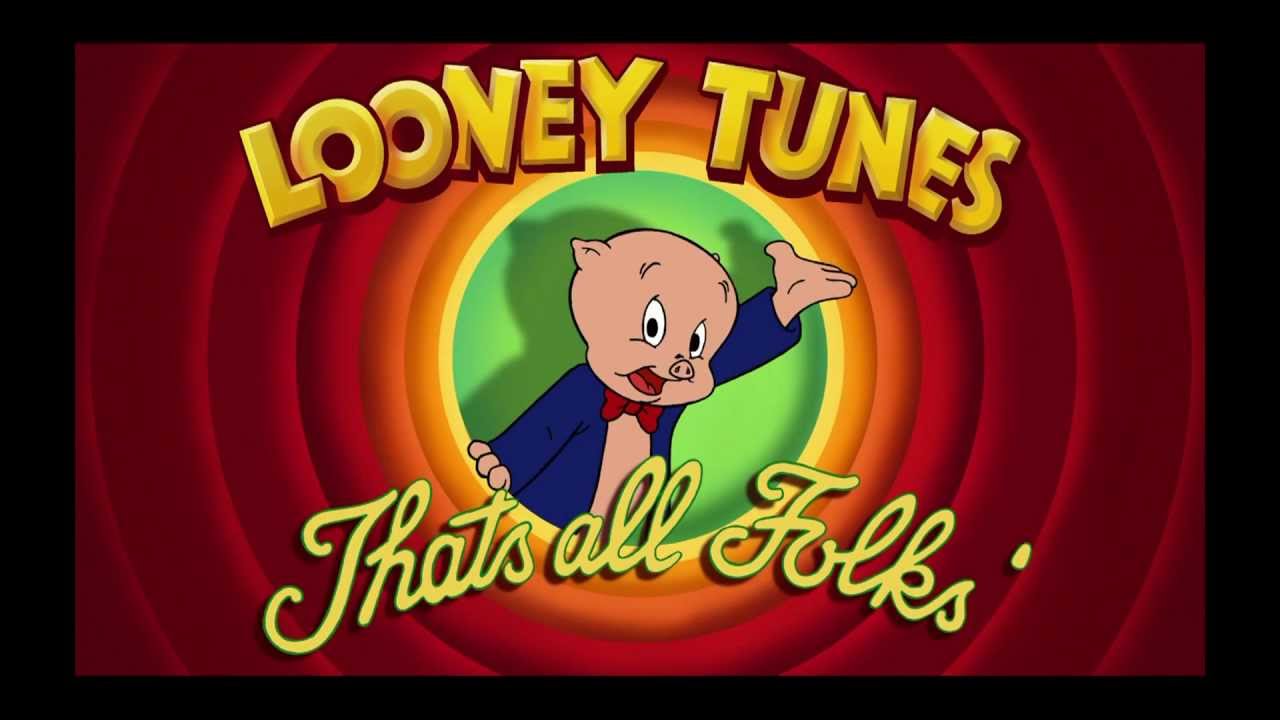


Zdravím, v PC mám dva disky a to C s W11 a D, kde mám dokumenty a fotografie. Jak mám postupovat, když chci zašifrovat pouze disk D? Nerad bych něco i přes perfektní návod popletl. Za doporučení předem velice děkuji. P.
Dobrý večer, chci zašifrovat celý disk (ne jen windows), ale na tuto možnost nelze kliknout. Jak mám prosím postupovat?
[…] citlivé dokumenty, které nechcete za žádnou cenu komukoliv z Big Tech ukázat, prostě je zašifrujte. Je to komlikované? Postačí si udělat *.zip archiv a opatřit jej heslem. A heslo si uložit do […]
[…] Pokud není možné ve Vaší organizaci či domácnosti BitLocker použít, nabízí se použití nástroje VeraCrypt. Článek o něm je zde: https://www.spajk.cz/sifrujeme-s-veracryptem/ […]